„Mein altes Telefon ist kaputt und wie kann ich Daten davon wiederherstellen? Ich habe viele wichtige Dokumente und Bilder auf dem Telefon gespeichert.“
Smartphones sind nicht nur Kommunikationsgeräte, sondern auch Speicher für wertvolle Erinnerungen, wichtige Informationen und wichtige Daten. Was passiert jedoch, wenn Ihr vertrauenswürdiger Begleiter sich weigert, einzuschalten, Sie in Panik geraten und sich fragen, ob Ihre wertvollen Daten für immer verloren sind? Keine Angst, wir werden wissen, wie man Daten von einem Telefon wiederherstellt, das sich nicht einschalten lässt. In diesem Leitfaden erkunden wir die Möglichkeiten, Methoden und Vorsichtsmaßnahmen, um Ihre wertvollen Informationen zu retten und Ihrem lautlosen Gerät wieder Leben einzuhauchen.
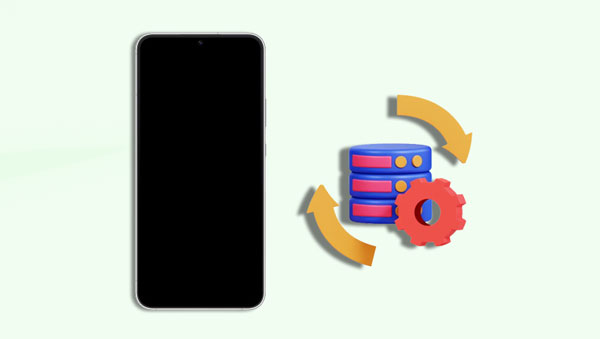
Das bedrohliche Szenario, dass sich ein Telefon nicht einschalten lässt, kann eine Welle der Besorgnis auslösen, insbesondere wenn es um kritische Daten geht. Die brennende Frage bleibt jedoch bestehen: Ist es möglich, Daten von einem Telefon wiederherzustellen, das sich nicht einschalten lässt?
Die Antwort lautet: Ja, es ist tatsächlich möglich. Auch wenn ein nicht reagierendes Telefon wie eine digitale Sackgasse erscheinen mag, gibt es Strategien und Techniken, die Ihrem Gerät wieder Leben einhauchen und die darin gespeicherten wertvollen Daten wiederherstellen können.
Bevor Sie versuchen, Daten von einem defekten Telefon wiederherzustellen, ist es wichtig, einige Vorprüfungen durchzuführen, um das Ausmaß des Schadens einzuschätzen und die Chancen auf eine erfolgreiche Datenwiederherstellung zu erhöhen. Hier sind einige Schritte, die Sie berücksichtigen sollten:
1. Auf sichtbare Schäden prüfen: Untersuchen Sie den äußeren Zustand des Telefons auf sichtbare Anzeichen von Schäden, wie z. B. einen gesprungenen Bildschirm, Wasserschäden oder körperliche Verletzungen. Dies kann Ihnen eine Vorstellung von den möglichen Problemen geben.
2. Grundfunktionen testen: Wenn das Telefon Lebenszeichen wie Lichter oder Geräusche zeigt, versuchen Sie, seine Grundfunktionen zu beurteilen. Überprüfen Sie beispielsweise, ob der Bildschirm auf Berührungen reagiert oder ob das Telefon beim Einschalten Geräusche von sich gibt.
3. An eine Stromquelle anschließen: Stellen Sie sicher, dass der Akku des Telefons nicht vollständig entladen ist. Schließen Sie das Telefon mit dem Original-Ladegerät und -Kabel an eine Stromquelle an. Warten Sie einige Zeit, um zu sehen, ob sich das Gerät einschaltet oder Ladeanzeigen anzeigt.
4. Probieren Sie ein anderes Kabel und Ladegerät aus: Verwenden Sie ein alternatives Ladekabel und einen anderen Adapter, um Probleme mit dem Ladezubehör auszuschließen. Manchmal kann ein defektes Kabel oder Ladegerät den Ladevorgang des Telefons verhindern.
5. An einen Computer anschließen: Schließen Sie das Telefon über ein USB-Kabel an einen Computer an. Überprüfen Sie, ob der Computer das Gerät erkennt. Wenn dies der Fall ist, können Sie möglicherweise über den Datei-Explorer auf Ihre Daten zugreifen. Wenn Sie von Ihrem Computer aus auf Ihr Telefon zugreifen können, ziehen Sie Ihre Dateien bitte per Drag-and-Drop auf Ihren Computer, um sie zu sichern.
6. Auf Backup prüfen: Wenn Sie Ihre Daten zuvor über Cloud-Dienste oder auf einem Computer gesichert haben, ist dies möglicherweise die einfachste Möglichkeit, Ihre Informationen wiederherzustellen. Überprüfen Sie Ihre Cloud-Konten (z. B. Google Drive, iCloud) oder Computer-Backups.
7. Verwenden Sie einen anderen Bildschirm: Wenn das Problem an einem defekten oder nicht reagierenden Bildschirm liegt, versuchen Sie, das Telefon gegebenenfalls über Adapter an ein externes Display anzuschließen. Dies kann Ihnen beim Navigieren auf der Benutzeroberfläche des Telefons helfen, wenn der Touchscreen nicht funktioniert.
8. Professionelle Beurteilung: Wenn Sie diese Überprüfungen nicht durchführen können oder das Telefon schwere körperliche Schäden aufweist, ziehen Sie in Betracht, professionelle Hilfe in Anspruch zu nehmen. Ein professioneller Techniker kann das Gerät möglicherweise diagnostizieren und reparieren.
Lesen Sie auch: Wenn Sie ein Samsung-Tablet nicht einschalten können , überprüfen Sie es bitte und beheben Sie es mit diesen nützlichen Tricks.
Welche Methoden können Ihnen helfen, Dateien vom Telefon zu entfernen, die sich nicht einschalten lassen? Wir haben drei Optionen zusammengefasst. Dies sind die höchsten Möglichkeiten zum Abrufen von Daten.
Haben Sie Ihre Fotos auf der SD-Karte Ihres kaputten Android-Telefons gespeichert? Wenn ja, deinstallieren Sie bitte die SD-Karte, um Ihre Bilder wiederherzustellen.
So erhalten Sie Bilder von einem kaputten Telefon, das sich nicht einschalten lässt:
Schritt 1: Führen Sie eine Büroklammer in das Loch des Kartenfachs Ihres Android-Telefons ein und drücken Sie leicht darauf, um das Fach zu lösen.
Schritt 2: Nehmen Sie Ihre SD-Karte aus dem Fachschlitz heraus und setzen Sie das Fach wieder in das Telefon ein.

Schritt 3: Schließen Sie Ihre SD-Karte über einen Kartenleser an Ihren Computer an und prüfen Sie, ob die auf dem Telefon gespeicherten Dateien intakt sind. Zur Sicherheit können Sie die Dateien auf Ihrem Computer sichern.

Wenn Sie mit einem Computer nicht auf Ihr Telefon zugreifen können, das sich nicht einschalten lässt, können Sie dieses Android-Datenextraktionstool ausprobieren. Mit dieser Software können Sie Ihre Daten von Ihrem kaputten Telefon extrahieren, selbst wenn es eingefroren ist, der Bildschirm schwarz ist, das System abstürzt usw. Darüber hinaus kann es verschiedene Daten wie Kontakte, SMS, Fotos, Anrufliste, WhatsApp-Chats und mehr abrufen .
Highlights dieser Software zur Extraktion defekter Telefondaten:
- Scannen Sie defekte Android-Geräte schnell und sortieren Sie die Daten.
- Ermöglicht Ihnen, den Inhalt anzuzeigen und auszuwählen, den Sie wiederherstellen möchten.
- Die Datenwiederherstellung von internem und externem Speicherplatz wird unterstützt.
- Funktioniert gut in verschiedenen Situationen, z. B. wenn das Telefon hängen bleibt , bei einem Virenbefall usw.
Hinweis: Aufgrund der höheren Sicherheit und Privatsphäre neuer Android-Geräte unterstützt die Software derzeit Samsung Galaxy S6/S5/S4, Galaxy Note 5/4/3 und Galaxy Tab Pro 10.1.
Preisgestaltung:
- 19,96 $ für eine 1-Monats-Lizenz
- 39,96 $ für eine lebenslange Lizenz
- 69,00 $ für eine Geschäftslizenz
So stellen Sie mit diesem Programm Daten von einem Samsung-Telefon wieder her, das sich nicht einschalten lässt:
Schritt 1: Laden Sie die Extraktionssoftware herunter, installieren Sie sie auf Ihrem PC und doppelklicken Sie auf die Software, um sie zu starten.
Schritt 2: Wählen Sie die Registerkarte „ Defekte Android-Datenextraktion “ und verbinden Sie Ihr defektes Samsung-Telefon über ein USB-Datenkabel mit dem PC. Wählen Sie dann den richtigen Gerätenamen und das richtige Modell aus und stimmen Sie dem Haftungsausschluss auf der Benutzeroberfläche zu.

Schritt 3: Bitte folgen Sie den Anweisungen auf der Benutzeroberfläche, um Ihr Telefon in den Download-Modus zu versetzen. Wenn Sie fertig sind, wählen Sie auf der Benutzeroberfläche die gewünschten Dateitypen aus und klicken Sie auf „ Weiter “.

Schritt 4: Wählen Sie die Dateien durch Markieren aus und klicken Sie auf „ Wiederherstellen “, um sie vom defekten Telefon auf den Computer zu extrahieren.

Haben Sie die Daten Ihres kaputten Telefons auf Google Drive, Samsung Cloud, OneDrive, Dropbox oder anderen Cloud-Servern gesichert? Wenn ja, können Sie Ihre Daten problemlos wiederherstellen, auch wenn Ihr Telefon kaputt ist und sich nicht einschalten lässt.
Bei der Google-Sicherung können Sie die Dateien direkt wiederherstellen, sofern Sie sich mit dem Konto anmelden, mit dem Sie die Daten während der Einrichtung auf einem anderen Android-Gerät gesichert haben. Darüber hinaus können Sie Ihr Konto besuchen und sich dort anmelden, um die Dateien herunterzuladen, die Sie mit dem Cloud-Speicher synchronisiert haben.
Schritt 1: Bitte stellen Sie zunächst sicher, dass in Ihrem Google-Konto eine Sicherungsdatei vorhanden ist. Navigieren Sie daher auf Ihrem Computer zu Google Drive und melden Sie sich an. Klicken Sie dann auf „ Speicher “ > „ Backups “, um Ihr Backup zu überprüfen.
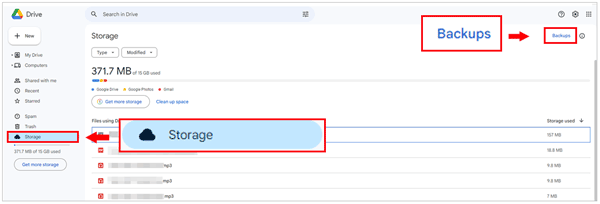
Schritt 2: Wenn Sie ein neues Android-Telefon haben, schalten Sie es bitte ein und richten Sie es ein. Melden Sie sich dann mit Ihrem Google-Konto an.
Schritt 3: Wenn Sie zum Bildschirm „ Auswählen, was wiederhergestellt werden soll “ gelangen, können Sie die Dateien auswählen, die Sie wiederherstellen möchten. Klicken Sie abschließend auf das Symbol „ WIEDERHERSTELLEN “. Alle Sicherungsdaten werden auf Ihr neues Telefon importiert.

Übrigens können Sie auch zunächst Ihr aktuelles Telefon reparieren und dann zurücksetzen. Stellen Sie dann das Backup wieder her.
Erfahren Sie mehr: So beheben Sie den Fehler „Keine SIM-Karte“ auf Android mit 14 hilfreichen Lösungen
Für eine effektive Fehlerbehebung ist es wichtig, die Gründe für ein nicht funktionierendes Telefon zu verstehen. In diesem Abschnitt werden wir die Geheimnisse hinter Telefonen lüften, die sich nicht einschalten lassen, und dabei sowohl häufige als auch technischere Probleme untersuchen.
1. Probleme mit der Batterie: Die Batterie ist möglicherweise vollständig entladen, defekt oder hat keinen richtigen Kontakt.
2. Ladegerät oder Kabel defekt: Das Ladekabel oder der Adapter ist möglicherweise defekt und verhindert, dass das Telefon aufgeladen wird.
3. Softwarefehler: Ein Softwareproblem oder ein Fehler kann dazu führen, dass das Telefon nicht hochfährt.'
4. Physischer Schaden: Physischer Schaden am Telefon, wie z. B. ein gesprungener Bildschirm oder ein Wasserschaden, kann seine Funktionalität beeinträchtigen.
5. Systemabsturz: Das Betriebssystem des Telefons ist möglicherweise abgestürzt.
6. Hardwarefehler: Interne Hardwarekomponenten wie das Motherboard oder der Netzschalter sind möglicherweise fehlerhaft.
7. Überhitzung: Möglicherweise ist das Telefon überhitzt und löst einen Sicherheitsmechanismus aus, der das Einschalten verhindert.
1. Schließen Sie das Telefon mit dem Original-Ladekabel und -Adapter an eine Stromquelle an.
2. Verwenden Sie ein anderes Ladekabel und einen anderen Adapter, um Probleme mit dem Zubehör auszuschließen. Stellen Sie sicher, dass der Ladeanschluss am Telefon sauber und frei von Schmutz ist.
3. Führen Sie einen Soft-Reset durch.
4. Untersuchen Sie das Telefon auf sichtbare Schäden. Wenn der Schaden schwerwiegend ist, wenden Sie sich an einen Telefonreparaturdienst.
5. Wenn für das Telefon eine Garantie besteht, wenden Sie sich für Unterstützung an den Hersteller oder Ihren Mobilfunkanbieter. Wenn die Garantie abgelaufen ist, wenden Sie sich an ein autorisiertes Reparaturzentrum, um professionelle Hilfe in Anspruch zu nehmen.
6. Lassen Sie das Telefon abkühlen, bevor Sie versuchen, es erneut einzuschalten. Vermeiden Sie die Verwendung des Telefons bei extremen Temperaturen.
In der sich ständig weiterentwickelnden Technologielandschaft kann das Unerwartete passieren und Geräte können ausfallen. Mit dem in diesem Leitfaden vermittelten Wissen sind Sie nun jedoch für die Herausforderung gerüstet, dass sich ein Telefon nicht einschalten lässt. Ob es darum geht, Daten von einer SD-Karte zu extrahieren, die Android-Datenextraktionssoftware zu verwenden oder aus Backups wiederherzustellen, die Möglichkeiten liegen in greifbarer Nähe.
Denken Sie daran, dass Wissen angesichts digitaler Widrigkeiten Ihr stärkstes Werkzeug ist. Während wir unsere Erkundung der Datenwiederherstellung von nicht reagierenden Telefonen abschließen, mögen Ihre wertvollen Daten den Weg zu Ihnen zurückfinden und mögen Ihre Geräte mit neuem Elan wieder zum Leben erwachen.
In Verbindung stehende Artikel
Fehlerbehebung bei beschädigter SD-Karte unter Android: Tipps und Lösungen zur Wiederherstellung
Notrufe nur auf Android? 13 einfache Lösungen finden Sie hier
Leitfaden zur Fehlerbehebung: Android Auto funktioniert nicht – Lösungen und Korrekturen
Leitfaden zur Fehlerbehebung: Fehlerbehebungen bei nicht funktionierendem Google Drive (wirksam)
Warum überhitzt das Samsung-Telefon und wie lässt sich das Problem beheben?
Warum stürzt Android ab? Wie können Sie das Problem beheben? [Lösungen bereit]
Urheberrecht © samsung-messages-backup.com Alle Rechte vorbehalten.